So verbinden Sie einen Nintendo Switch-Controller mit einem PC
Verschiedenes / / November 06, 2021
Nintendo Switch ist einer der besten, die je entwickelt wurden und leicht zu transportieren sind Spielkonsolen. Seine kompakte Größe machte es anders und handlicher als andere. Es ist jedoch nicht nur auf eine Spielekonsole beschränkt. Ja, Sie können auch Ihre Inhalte darin genießen, da Sie es einfach an Ihren Fernseher, PC, Laptop usw. anschließen können. Obwohl die Verbindung mit anderen Geräten nicht so schwierig ist, fragen sich einige Benutzer immer noch, ob sie Nintendo Switch an einen Fernseher, einen PC oder ein anderes Gerät anschließen können.
Lesen Sie auch
Glücklicherweise besprechen wir heute hier, wie Sie Ihren Nintendo Switch-Controller mit Ihrem PC verbinden. Wenn Sie es also nicht wissen, zögern Sie nicht, denn Sie werden alles darüber lernen. Also einfach den Gürtel enger schnallen und in den Guide eintauchen.

Seiteninhalt
-
So verbinden Sie einen Nintendo Switch-Controller mit einem PC
- Verbinden Sie Joy-Con-Controller mit einem PC
- Anschließen eines Switch Pro-Controllers über eine Kabelverbindung
- Verbinden Sie einen Nintendo Switch-Controller mit Steam
So verbinden Sie einen Nintendo Switch-Controller mit einem PC
Das ist überhaupt keine Raketenwissenschaft. Sie können dies tun, indem Sie ein paar einfache Methoden befolgen. Hier sind die Schritte, die Sie befolgen müssen, falls Sie Ihren Nintendo Switch-Controller nicht mit Ihrem PC verbinden können.
Verbinden Sie Joy-Con-Controller mit einem PC
- Schalten Sie das Bluetooth Ihres PCs ein. Folgen Sie dazu dem Pfad: Einstellungen< Geräte<Bluetooth.
- Klicken Sie auf die Bluetooth oder andere Geräte hinzufügen Möglichkeit.

- Jetzt müssen Sie sicherstellen, dass Sie Ihren Joy-Con-Controller von Ihrem Nintendo Switch trennen.
- Suchen und halten Sie die Synchronisieren Taste auf Ihrem Controller, bis die Lichter zu blinken beginnen.
- Jetzt müssen Sie suchen nach Joy-Con im Bluetooth-Bereich Ihres PCs und klicken Sie auf die Option Pairing. Das ist es. Jetzt wird automatisch versucht, eine Verbindung zwischen Ihrem PC und dem Nintendo Switch-Controller aufzubauen.

Anschließen eines Switch Pro-Controllers über eine Kabelverbindung
Wenn Sie feststellen, dass die Bluetooth-Verbindung Ihres PCs nicht richtig funktioniert, können Sie versuchen, eine kabelgebundene Verbindung zwischen dem Joy-Con und dem PC herzustellen.
- Verwenden Sie Ihr Controller-Kabel und stecken Sie es in Ihren Joy-Con. Sie können USB-Kabel vom Typ A auf C oder C auf C verwenden.
- Stecken Sie nun das andere Ende in Ihren Computer. Das ist es. Jetzt verbindet es automatisch eine Verbindung zwischen zweien, nachdem es seine Treiber überprüft hat.
Verbinden Sie einen Nintendo Switch-Controller mit Steam
- Vor allem, wenn Sie das nicht haben Dampf-App, dann herunterladen und installieren.
- Klicken Sie danach auf das Controller-Einstellungen. Schließen Sie dann einfach Ihren Pro Controller an Ihren PC an.
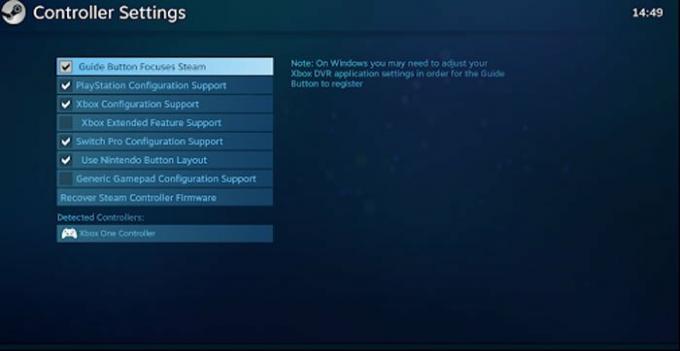
- Jetzt müssen Sie Registrieren Sie dieRegler auf Ihrem PC.
- Fahren Sie dann mit der Maus über die Controller-Konfiguration Sektion. Jetzt können Sie jede Tastenkonfiguration Ihres Nintendo Switch ändern.
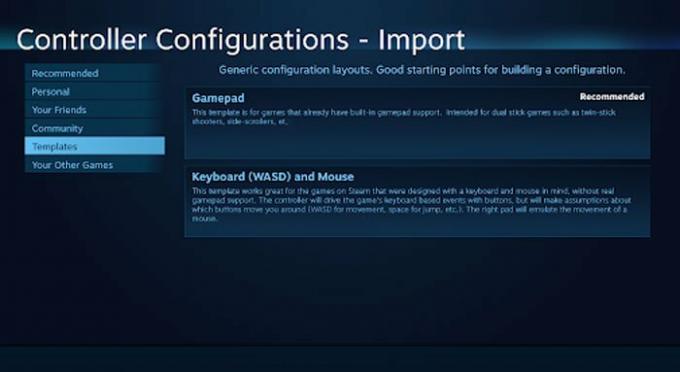
Lesen Sie auch: So beheben Sie, dass Steam beim Patchen und Aktualisieren hängen geblieben ist
Anzeige
So verbinden Sie Ihren Nintendo Switch Controller mit Ihrem PC. Wir hoffen, dieser Leitfaden hat Ihnen geholfen. Wie Sie sehen, sind die Methoden, die wir oben im Handbuch besprochen haben, nicht kompliziert. Wenn Sie jedoch Zweifel oder Fragen haben, kontaktieren Sie uns im Kommentarbereich. Wenn Ihnen dieser Leitfaden gefällt, geben Sie uns auch Ihr wertvolles Feedback.

![Download A305GUBU2ASF2: Juni 2019 Sicherheitspatch für Galaxy A30 [Südamerika]](/f/e0ca168f38c5e9bff6e459c31bc11190.jpg?width=288&height=384)

